어르신도 이해할 수 있는 구글 플레이스토어 사용법 – 쉬운 스마트폰 앱 설치 가이드
스마트폰이 일상 속 필수 도구가 된 지금, 어르신들께서도 다양한 앱을 설치하고 활용하는 일이 많아졌습니다. 하지만 구글 플레이스토어는 처음 접하시는 분들께는 다소 복잡해 보일 수 있습니다. 앱을 검색하는 방법부터 설치, 업데이트, 삭제까지 단계별로 익숙해지는 데에는 시간이 필요합니다. 자녀나 손주가 깔아준 앱만을 사용하다 보면, 스마트폰을 더욱 풍부하게 활용할 수 있는 기회를 놓치게 되기도 합니다. 이 글에서는 어르신도 혼자서 앱을 설치하고 삭제하며 사용할 수 있도록 구글 플레이스토어의 기본적인 사용법을 아주 쉽게, 단계별로 설명드리겠습니다. 글을 끝까지 따라오시면 ‘스마트폰은 어려운 것’이라는 생각이 바뀌실 수 있습니다.
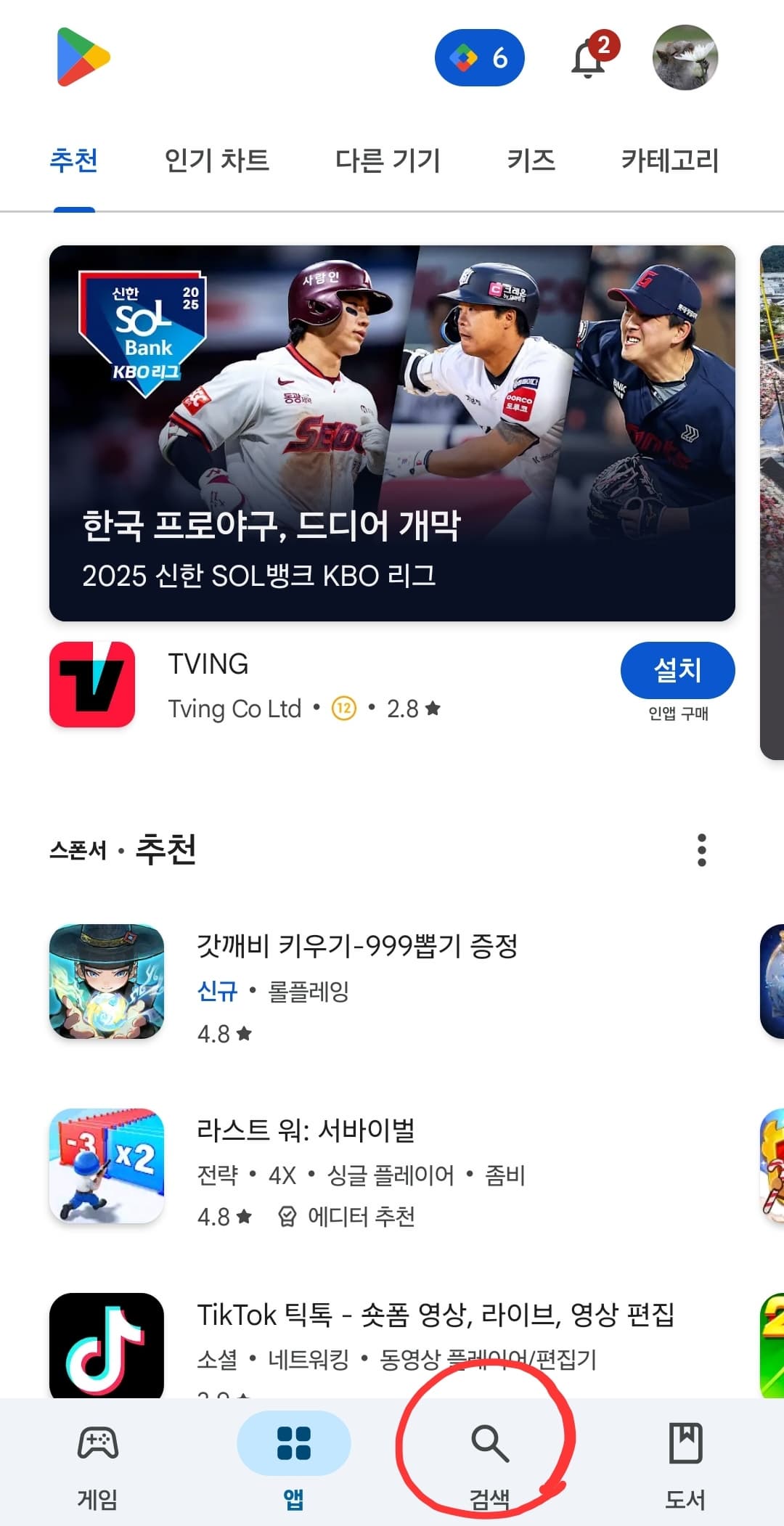
1. 구글 플레이스토어란 무엇인가요? – 스마트폰 앱의 문을 여는 시작점
구글 플레이스토어는 안드로이드 스마트폰에서 앱을 내려받고 설치할 수 있도록 도와주는 공식 앱 마켓입니다. 스마트폰에 기본으로 설치되어 있는 경우가 대부분이며, 앱 뿐만 아니라 게임, 영화, 전자책 등 다양한 콘텐츠를 이곳에서 제공합니다. 사용자가 스마트폰을 구매한 후 구글 계정으로 로그인하면, 이 플레이스토어를 통해 원하는 앱을 찾아 설치할 수 있게 됩니다. ‘카카오톡’, ‘유튜브’, ‘고속버스 예매’, ‘병원 예약’, ‘택시 호출’ 등 실생활에 필요한 대부분의 앱이 구글 플레이스토어를 통해 설치됩니다. 간단히 말해, 구글 플레이스토어는 앱을 찾고 설치할 수 있는 스마트폰의 문 역할을 합니다. 이곳을 익숙하게 사용하게 되면, 어르신들께서도 자녀의 도움 없이 원하는 앱을 찾아 직접 설치할 수 있게 됩니다.
2. 구글 플레이스토어 실행하기 – 어디서 찾고 어떻게 여나요?
많은 어르신들께서 “플레이스토어가 어디 있는지 모르겠어요”라고 하십니다. 대부분의 안드로이드 스마트폰에는 구글 플레이스토어가 기본으로 설치되어 있으며, ‘앱 서랍’이나 ‘홈 화면’에서 찾을 수 있습니다. 아이콘은 색색의 삼각형 모양으로, ‘Play 스토어’ 또는 ‘Google Play’라는 이름이 적혀 있습니다. 만약 홈 화면에서 보이지 않는다면 화면을 위로 쓸어올려 전체 앱 목록을 여시고, ‘플레이스토어’라고 입력해서 검색하시면 금방 찾을 수 있습니다. 앱을 찾으셨다면 아이콘을 길게 눌러 홈 화면에 옮겨놓는 것도 추천드립니다. 이렇게 해 두면 매번 찾을 필요 없이 홈 화면에서 쉽게 실행할 수 있습니다. 플레이스토어에 들어가면 맨 위 검색창이 보이는데, 이곳에 원하는 앱의 이름을 입력하면 관련 앱 목록이 나타납니다. 글자 입력이 어렵다면 음성 입력 버튼(마이크 아이콘)을 눌러 말로 검색하는 것도 가능합니다.
3. 앱 설치하는 방법 – 검색부터 설치까지 차근차근 따라해보기
앱을 설치하는 과정은 간단하지만, 처음 하시는 분들께는 단계별 설명이 필요합니다. 예를 들어 ‘카카오톡’을 설치한다고 가정해보겠습니다. 먼저 플레이스토어를 실행한 뒤, 상단 검색창에 ‘카카오톡’을 입력하고 돋보기 아이콘을 누릅니다. 검색 결과가 뜨면 앱 아이콘 옆에 ‘설치’라는 초록색 버튼이 보이는데, 이 버튼을 누르면 설치가 자동으로 시작됩니다. 설치가 완료되면 ‘열기’ 버튼으로 바뀌며, 앱이 바로 실행됩니다. 설치된 앱은 스마트폰의 홈 화면에 자동으로 추가되기도 하고, 앱 목록에서 찾을 수 있습니다. 설치 과정 중 구글 계정 비밀번호나 지문 인증을 요구하는 경우도 있으므로, 본인의 계정을 기억해두는 것이 좋습니다. 또한 유료 앱과 무료 앱이 있기 때문에, ‘설치’ 버튼에 가격이 표시되어 있는 경우는 유료 앱이니 주의하셔야 합니다. 대부분의 실생활에 필요한 앱은 무료로 제공되며, 정식 앱만 설치하셔야 스마트폰 보안에도 안전합니다.
4. 앱 업데이트와 삭제 – 스마트폰을 쾌적하게 유지하는 습관
어르신들이 자주 놓치는 부분 중 하나는 앱의 ‘업데이트’입니다. 앱은 꾸준히 최신 버전으로 업데이트되면서 기능이 추가되거나 오류가 수정되는데, 이를 하지 않으면 앱이 느려지거나 실행되지 않는 경우가 있습니다. 앱을 업데이트하려면 플레이스토어를 실행한 후, 오른쪽 위에 있는 본인 계정 아이콘을 눌러 ‘앱 및 기기 관리’를 선택합니다. 그 안에서 ‘업데이트 가능한 앱 보기’를 누르면 현재 업데이트가 필요한 앱 목록이 나오며, ‘모두 업데이트’ 버튼을 눌러 한 번에 처리할 수 있습니다. 또한 필요 없는 앱은 삭제하는 것이 스마트폰 용량 관리에도 도움이 됩니다. 앱을 삭제하려면 홈 화면에서 해당 앱을 길게 눌러 ‘제거’ 또는 ‘삭제’를 선택하면 됩니다. 또는 플레이스토어 내에서 설치된 앱 목록에서 직접 선택하여 ‘제거’를 누르셔도 됩니다. 정기적으로 앱을 관리하는 습관을 들이면, 스마트폰이 느려지는 현상을 방지할 수 있습니다.
5. 어르신을 위한 플레이스토어 활용 팁 – 더 쉽게, 더 안전하게
어르신들이 구글 플레이스토어를 좀 더 편리하고 안전하게 사용하시기 위해 몇 가지 팁을 소개드립니다. 첫째, 홈 화면에 자주 사용하는 앱을 정리해 두면 매번 찾지 않아도 쉽게 실행할 수 있습니다. 둘째, 설치 전에 앱의 ‘평점’과 ‘리뷰’를 확인해 보시고, 사용자 평가가 좋은 앱 위주로 설치하는 것이 좋습니다. 셋째, 유료 결제가 실수로 이루어지지 않도록 ‘구매 시 인증 필요’ 옵션을 꼭 켜두시는 것을 권장드립니다. 넷째, 자녀와 함께 첫 설정을 해두면 이후에는 혼자서도 어렵지 않게 앱을 관리할 수 있습니다. 다섯째, 글자가 작아 불편하신 분들은 스마트폰 설정에서 ‘디스플레이 > 글자 크기 조절’을 통해 글씨를 크게 조정하실 수 있습니다. 플레이스토어에서 ‘고령자 전용 키보드’나 ‘음성 안내 앱’을 검색해 설치해보는 것도 매우 유익합니다. 이렇게 하나하나 천천히 익혀가시면, 어르신들도 스마트폰의 진짜 편리함을 경험하실 수 있습니다.
어르신도 할 수 있는 구글 플레이스토어 활용
구글 플레이스토어는 처음엔 어렵게 느껴질 수 있지만, 차근차근 익혀 나가시면 충분히 혼자서도 앱을 설치하고 관리하실 수 있습니다. 이번 글에서 안내드린 구체적인 설명을 따라 해보신다면, 카카오톡, 유튜브, 건강 관리 앱, 생활 필수 앱 등 다양한 기능을 직접 설치하고 즐기실 수 있습니다. 기술에 익숙하지 않더라도 중요한 것은 ‘시도해보는 마음’입니다. 스마트폰은 복잡한 기계가 아니라, 일상을 더 풍요롭게 해주는 도구입니다. 어르신 여러분께서도 주저하지 마시고, 구글 플레이스토어를 활용하여 스마트한 생활을 시작해보시길 진심으로 응원합니다.
'고령자 스마트폰 사용법' 카테고리의 다른 글
| 어르신이 헷갈리는 안드로이드 알림창 쉽게 설명하기 (0) | 2025.05.15 |
|---|---|
| 고령자 스마트폰 글자 크기 변경 vs 전체 화면 확대, 뭐가 더 좋을까? (0) | 2025.05.14 |
| 어르신에게 편리한 문자 메시지 읽어 주는 기능 설정 (0) | 2025.05.12 |
| 고령자 스마트폰이 갑자기 꺼질 때 점검해야 할 5가지 (0) | 2025.05.11 |
| 부모님 스마트폰에 사진 자동 백업 설정하는 방법 (0) | 2025.05.10 |
| 시니어 전용 키보드 앱 추천과 설치 법 – 더 크게, 더 쉽게 (0) | 2025.05.09 |
| 스마트폰 블루투스로 보청기 연결하는 방법 (0) | 2025.05.08 |
| 어르신도 할 수 있는 스마트폰으로 택배 조회하는 법 (0) | 2025.05.07 |



